Gerenciar arquivos e pastas no OneDrive
-
Em OneDrive, clique com o botão direito do mouse no arquivo.
-
Selecione um comando.
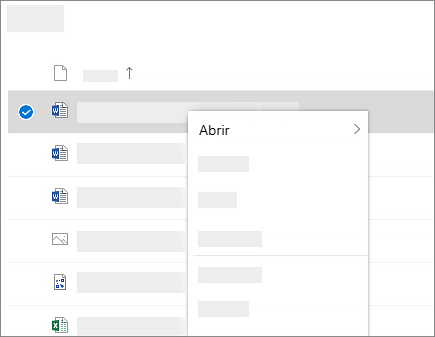
Criar uma pasta
-
Escolha Novo > Pasta.
-
Digite um nome para a pasta.
-
Selecione Criar.
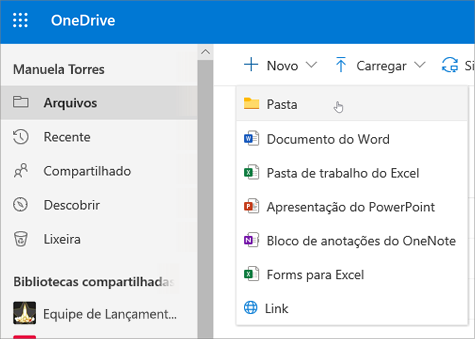
Procurar arquivos
Procurando um arquivo mais antigo? A pesquisa é uma ferramenta poderosa para localizar todos os seus arquivos online.
-
Digite uma palavra ou frase na caixa Pesquisa.
-
Selecione um arquivo ou pressione Enter.
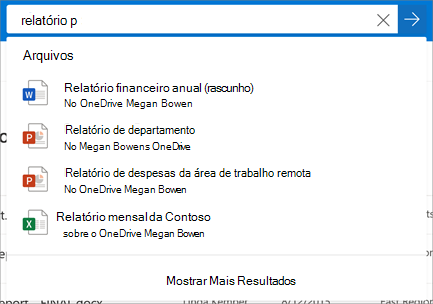
-
Se você não tiver OneDrive instalado, baixe a versão mais recente.
-
Selecione o botão Iniciar , pesquise OneDrivee abra-o.
-
Quando a Configuração do OneDrive for iniciada, insira sua conta da Microsoft e selecione Entrar.
-
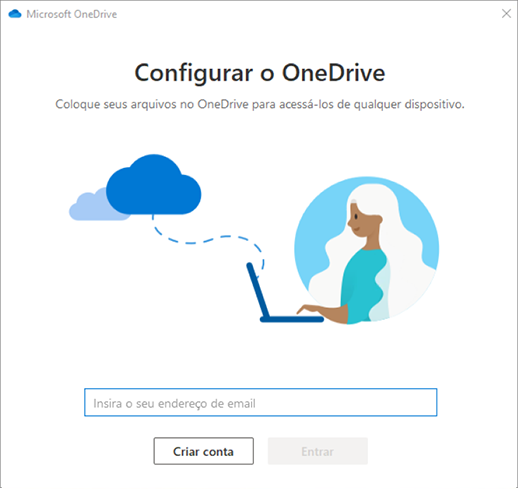
Observação: Se você já tiver uma conta conectado ao OneDrive e quiser adicionar outra conta, selecione o ícone OneDrive nuvem na área de notificação da barra de tarefas Windows, selecione Ajudar & Configurações. Em Configurações, selecione Conta e Adicionar uma conta e entre.
Importante: Se você estiver usando o aplicativo OneDrive Mac Store, desinstale-o antes de instalar o build mais recente do aplicativo de sincronização.
Para saber mais, confira Sincronizar arquivos com o OneDrive no Windows.
-
Se você não tiver OneDrive instalado, baixe a versão mais recente.
Importante: Se estiver usando o aplicativo OneDrive da Mac Store, desinstale-o antes de instalar o último build do aplicativo de sincronização.
-
Inicie OneDrive pressionando cmd + Espaço para iniciar uma consulta do Spotlight e digite OneDrive. Isso inicia a instalação do OneDrive.
-
Insira sua conta da Microsoft e selecione Entrar.
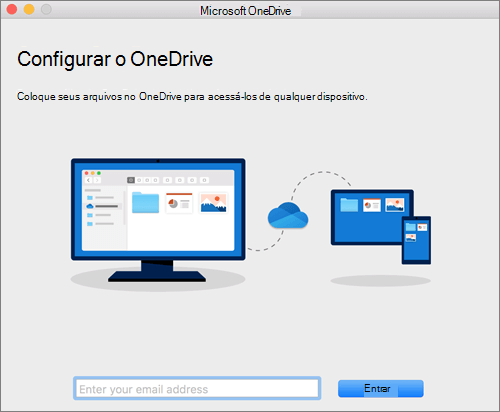
Observação: Se você já tiver uma conta conectada ao OneDrive e quiser adicionar outra conta, clique no ícone de nuvem do OneDrive na barra de Menus, clique nas reticências para abrir o menu e selecione Preferências. Clique na guia Conta, selecione Adicionar uma Conta para iniciar a Configuração do OneDrive e entre.
Para obter mais informações, confira Sincronizar arquivos com o OneDrive no macOS.
Quer mais?
Trabalhar com arquivos sincronizados no Explorador de Arquivos










